Kuinka tehdä live-valokuvasta video ja muokata sitä helposti
Kuvittele tämä: sinulla on Live Photo, joka on jo mahtava, mutta entä jos voisit lisätä siihen hieman elokuvamaista taikuutta? No arvaa mitä? Voit täysin! Live Photo -kuvan muuttaminen videoksi ja sen muokkaaminen on mahdollista. Se sopii erinomaisesti jaettavaksi sosiaalisessa mediassa, koska ihmiset rakastavat lyhyiden videoiden katsomista! Joten Live Photo -kuvan muuttaminen videoksi on kuin tekisit muistoistasi erittäin jännittäviä ja jaat niitä nautinnollisesti! Oppia miten Live Photosta tehdään video seuraavista yksityiskohdista ilman enempää puhetta.
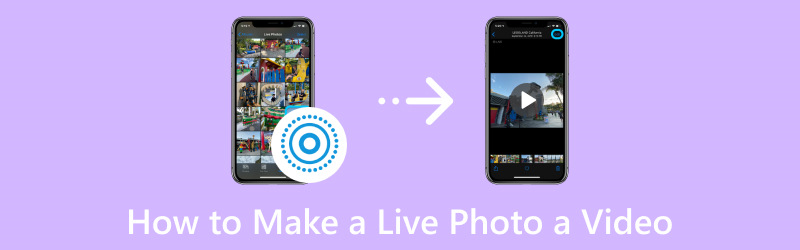
SIVUN SISÄLTÖ
Osa 1. Mikä on Live Photo
Live Photo on ainutlaatuinen kuva, jonka voit ottaa joillakin laitteilla, kuten iPhoneilla. Se on kuin tavallinen valokuva, mutta tallentaa lyhyen liikkeen ja äänen ennen ja jälkeen kuvaa. Joten kun katsot Live Photo -kuvaa, näet kuvien ohella lyhyen, silmukkavideon, mikä tekee hetkestä elävämmän.
Osa 2. Kuinka tehdä live-valokuvasta video
Oletko koskaan ottanut Live Photo -kuvaa ja halunnut muuttaa siitä videoleikkeen? No se on aika helppoa! Ja arvaa mitä? Voit muuttaa tuon taianomaisen hetken videoksi, jonka voit katsoa ja jakaa. Näin voit tehdä live-kuvasta videon:
Vaihe 1. Siirry Photos-sovellukseen ja etsi Live Photo, jonka haluat muuttaa videoksi.
Vaihe 2. Kun katsot Live Photo -kuvaa, pyyhkäise ylös näytöllä. Se avaa valikon, jossa on joitain vaihtoehtoja.
Vaihe 3. Valikossa näet erilaisia vaihtoehtoja. Etsi a Video tai jotain vastaavaa ja napsauta sitä.
Vaihe 4. Videon napsautuksen jälkeen Live Photo muutetaan lyhyeksi videoksi. Näet esikatselun. Jos pidät miltä se näyttää, etsi vaihtoehto Tallentaa tai Viedä video.
Tällä tavalla sinulla on Live Photo liikkuvana videona jaettavaksi tai katsottavaksi. Näin yksinkertaista olet oppinut muuttamaan Live Photos -kuvat videoiksi.
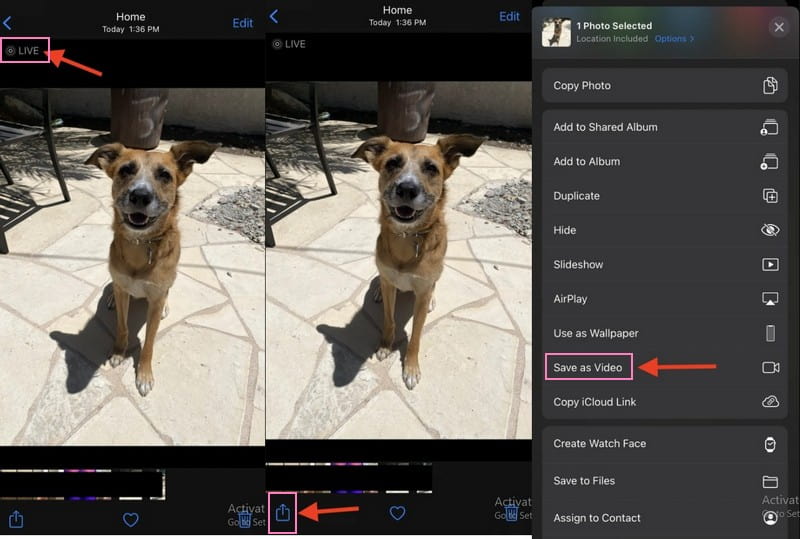
Osa 3. Valokuvan muuntaminen videoksi
Haluatko antaa valokuvillesi uuden ulottuvuuden muuttamalla niistä kiehtovia videoita? Tulla sisään Vidmore Video Converter, tehokas ja käyttäjäystävällinen työkalu, joka muuntaa vaivattomasti suosikkikuvasi videoiksi. Sen lisäksi, että se on ensisijaisesti muuttanut videoita, se voi muuntaa valokuvat kiinnostaviksi videoiksi. Siinä on sisäänrakennettu ominaisuus, jonka avulla voit muuntaa valokuvasi videoksi valitsemalla tietyn muodon. Lisäksi se tarjoaa erilaisia muokkausominaisuuksia videoleikkeiden ulkoasun parantamiseksi. Jos haluat luoda kiinnostavan diaesityksen tai parantaa digitaalisia muistojasi, Vidmore Video Converter on kattanut sinut. Näin muunnat valokuvat videoiksi Vidmore Video Converterin avulla:
Vaihe 1. Aloita lataamalla ohjelmisto viralliselta verkkosivustolta. Kun olet ladannut, asenna ohjelma. Sen jälkeen jatka ohjelman avaamista aloittaaksesi.
Vaihe 2. Siirry MV -välilehti ja käyttöliittymän keskiosassa näet vaihtoehdon kuvatiedostojen tuontiin. Klikkaa (+) -painiketta, valitse valokuvat, jotka haluat muuttaa videoksi, ja tuo ne.
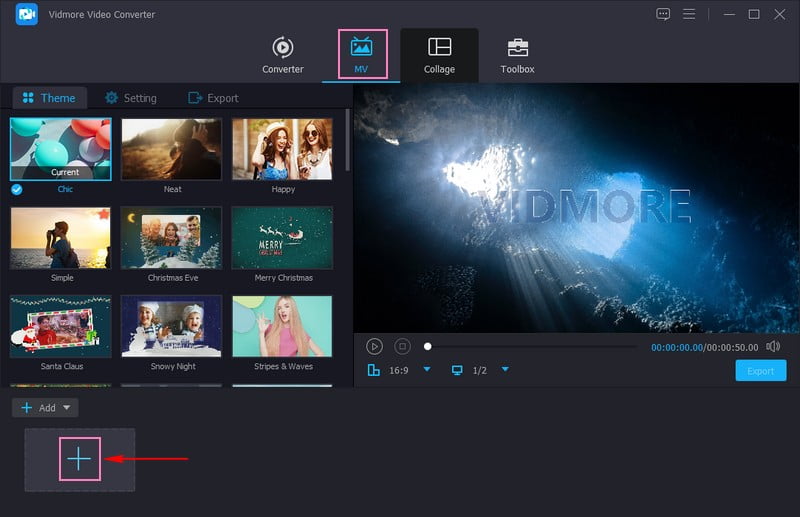
Vaihe 3. Jos haluat saada valokuvasi näkymään videoissa pidempään, napsauta Kello -painiketta tuodun kuvatiedoston sisällä. Voit syöttää haluamasi keston tai käyttää nuolinäppäimiä lisätäksesi tai lyhentääksesi kestoa.
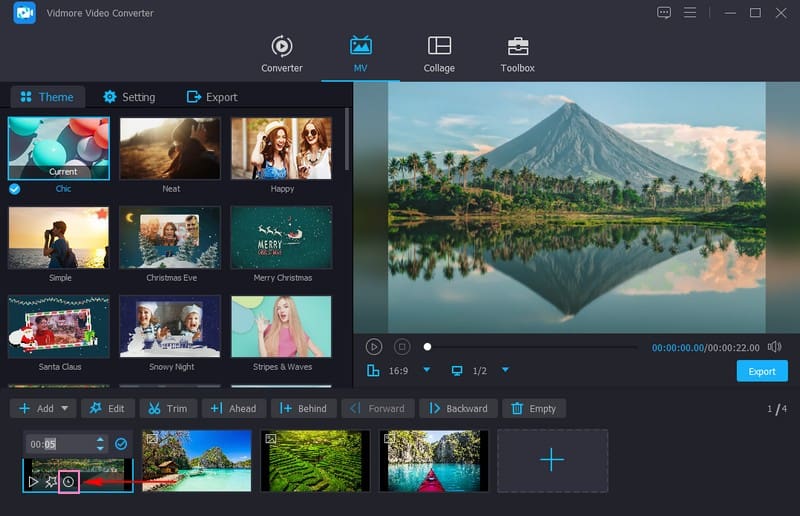
Vaihe 4. Lyö Sauva -painiketta, jos haluat muokata tulostasi edelleen. Korjaa ulostulon sijainti ja poista ei-toivotut osat Kierrä ja rajaa. Säädä perustehosteita, kuten kylläisyyttä, sävyä, kontrastia ja kirkkautta, ja käytä suodatinta Tehosteet ja suodattimet. Jos haluat sisällyttää omistajuuden tuotokseesi, siirry osoitteeseen Vesileima, ja tee asiasi. Kun olet valmis, napsauta OK -painiketta kunkin ominaisuuden kohdalla, jotta muutokset otetaan käyttöön.
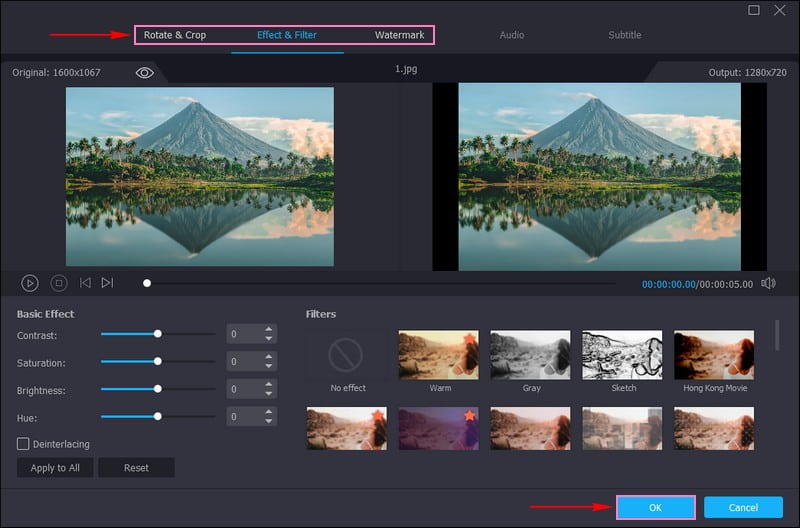
Vaihe 5. Voit lisätä a Teema, Aloitus- ja loppuotsikotja Taustamusiikki on Teemat ja asetukset vaihtoehtoja.
Jos haluat määrittää, kuinka valokuvasi muunnetaan videoksi, siirry kohtaan Viedä -painiketta nähdäksesi eri vaihtoehdot. Käytössä Muoto, valitse luettelosta videomuoto, kuten MP4, MOV, WMV, AVI, ja enemmän. Muotoilun lisäksi voit muokata Resoluutio, Ruudunpäivitysnopeusja Laatu vaatimuksesi mukaan. Kun olet selvittänyt, paina Aloita vienti -painiketta aloittaaksesi muuntamisen. Myöhemmin videoksi muunnettu valokuvasi tallennetaan paikalliselle asemalle.
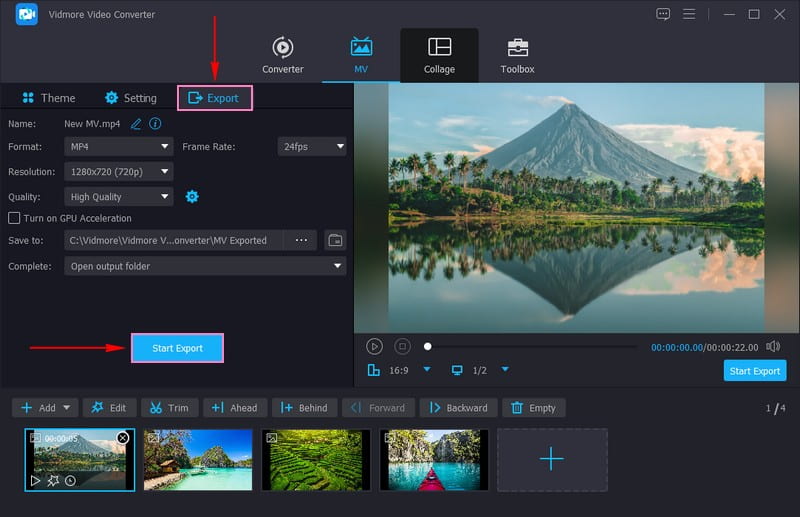
Bonusvinkit: Live-kuvan muokkaaminen
Joten jos sinulla on live-valokuva ja haluat saada sen näyttämään entistä paremmalta? Sen muokkaaminen on kuin lisäisi kuvaasi erityisiä yksityiskohtia, jotka voivat tehdä siitä mahtavamman. Näin muokkaat Live Photos -kuvia:
Vaihe 1. Siirry ensin Kuvat-sovellukseen ja etsi muokattava Live Photo.
Vaihe 2. Kun katsot Live Photo -kuvaa, näet Muokata painiketta jossain.
Vaihe 3. Nyt näet erilaisia työkaluja, joilla voit tehdä Live Photo -kuvastasi viileämmän. Voit nähdä esimerkiksi kirkkauden muokkaamisen, väritehosteiden lisäämisen tai kuvan rajaamisen.
Vaihe 4. Kun teet muutoksia, näet esikatselun siitä, miltä Live Photo näyttää. Jos pidät työstäsi, napsauta Tallentaa -painiketta säilyttääksesi muutokset.
Vaihe 5. Live Photo -kuvasi on nyt täydennetty! Voit nauttia sen katsomisesta muokkauksillasi. Ja jos haluat esitellä sen, voit jakaa sen perheellesi ja ystävillesi.
Osa 4. Usein kysyttyä live-kuvan tekemisestä videoksi
Miksi en voi muuttaa Live Photo -kuvaani videoksi?
Tallenna videona -vaihtoehto ei ole käytettävissä, jos jossakin valituista Live-kuvista on käytössä Live-tehoste. Siinä tapauksessa sinun on palautettava Live Photos -kuvat alkuperäisiksi ennen niiden tallentamista ja yhdistämistä videoksi.
Kuinka voin tehdä videon taustakuvastani?
Uudemmissa Android-laitteissa käynnistä Galleria, valitse taustakuvaksi käytettävä video ja sitten Aseta live-taustakuvaksi. Lataa VideoWall- tai Video Live Wallpaper -sovellus vanhemmille Androideille tehdäksesi videon taustakuvaksi.
Kuinka muutan live-kuvan Tiktok-videoksi?
Muunna ensin Live Photo -kuvasi videoksi iPhonen Photos-sovelluksesta. Kun se on muunnettu, siirry TikTok-sovellukseen ja paina (+) -painiketta luodaksesi uuden videon. Napsauta tallennusnäytössä Lataa-painiketta ja valitse muunnettu Live Photo -video kamerarullalta. Voit muokata videota sisällyttämällä siihen tehosteita, tekstiä, musiikkia jne. Kun olet valmis, napsauta Seuraava-painiketta ja julkaise se.
Kuinka muuntaa Live Photos videoiksi Androidissa?
Asenna Live Photo to Video Converter ja avaa se aloittaaksesi. Valitse Live Photo, jonka haluat muuntaa, ja valitse ulostulovideomuoto. Kun muunnos on valmis, video todennäköisesti tallennetaan laitteesi galleriaan.
Voinko muokata Live Photo -videota ennen sen jakamista?
Joo! Voit käyttää Vidmore Video Converteria lisätulosten muokkaamiseen, koska se tarjoaa useita muokkaustoimintoja, joita saatat tarvita.
Johtopäätös
Tämä viesti opetti sinulle kuinka tallentaa Live Photo videona, hauska tapa herättää muistosi henkiin. Lisäksi tässä viestissä esitettiin yksityiskohtia valokuvien muuntamisesta videoksi Vidmore Video Converterin avulla. Muuntoominaisuuksien lisäksi se tarjoaa muokkausominaisuuksia, jotka tekevät videoistasi kiehtovia.


